יש לתנועות משטח המגע ולכרי המגע המדויקיםהיה חלק מ- Windows במשך זמן רב. רק ב- Windows 10 מיקרוסופט עשתה את זה כל כך פשוט לשנות מחווה ולשלוט במה שהיא עושה. מחשב נייד עדכני למדי עשוי להגיע עם משטח מגע מדויק, כך שרוב הסיכויים שיש לך מחשב כזה ותוכל להשתמש במחוות ב- Windows 10. מבין האפשרויות הרבות שיש לך להתאמה אישית של מחוות, אתה יכול גם לאגד את המקלדת קצרה למחווה החלקה. או תנועת ברז ב- Windows 10.
קיצור מקשים למחווה
פתח את אפליקציית ההגדרות ועבור לקבוצת המכשיריםשל הגדרות. בחר בלשונית משטח המגע. כדי להיות בטוח, התבונן בחלק העליון של המסך הזה. צריכה להיות שם הודעת אישור שאומרת שיש לך משטח מגע מדויק. אם אין לך כזה, זה לא יעבוד לך.
גלול מטה או התבונן בצד הימני של זהמסך לאפשרות "תצורת תנועה מתקדמת". במסך התצורה של מחוות מתקדמות תראו אפשרויות התאמה אישית לשלוש וארבע ברזי אצבעות והחלפות. פתח את התפריט הנפתח תחת המחווה שאליה תרצה להקצות קיצור מקשים ובחר "קיצור דרך מותאם אישית" מבין האפשרויות המפורטות.
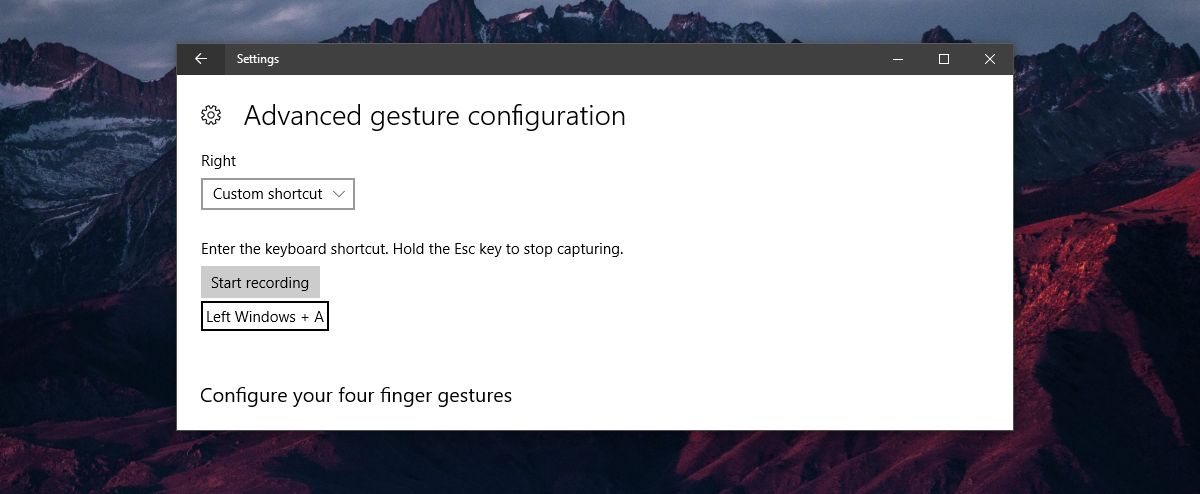
תיבה קטנה תופיע מתחת למחווה עם אכפתור 'התחל להקליט' בחלקו העליון. לחץ עליו והזן את קיצור הדרך למקלדת שברצונך להקצות למחווה. כשתסיים, לחץ על 'הפסק להקליט'. זה כל מה שאתה צריך לעשות. בכל פעם שתבצע את המחווה, היא תבצע את קיצור המקשים שהקצבת לו.
אזהרות
אתה יכול להקצות גלובלית או יישום ספציפיקיצור מקשים למחווה החלקה או תנועת הקש. עם זאת אין כאן מגבלות, אם אתה מקצה קיצור מקשים ספציפי לאפליקציה למחווה החלקה, זה עשוי להפריע לקיצור המקשים הגלובלי, או לאפליקציות אחרות.
על ידי התערבות, איננו מתכוונים שזה יגרום לאחריםיישומים או תכונות ב- Windows 10 כדי להפסיק לעבוד. אם תבצע תנועה החלקה באפליקציה, ואותה אפליקציה מזהה את קיצור המקשים הקשור אליה, היא תבוצע.
לדוגמה, אם אתה מקצה Ctrl + N לשלוש אצבעותהקש, זה יעבוד ב- Chrome וב- MS Word, אך גם בפוטושופ ובאופן מילולי בכל אפליקציה אחרת שתומכת בקיצור הדרך הזה. אם אתה מקצה קיצור דרך גלובלי למחווה, יש פחות סיכוי שתתקל בבעיות. רק זכור כי קיצור הדרך יכול, ויוצא להורג ללא קשר לאפליקציה בה אתה משתמש.













הערות